[앱VS앱] 편한가계부 vs 똑똑가계부: 올해는 꼭 부자가 되고 싶은 당신을 위해

2015년 청양의 해가 밝았다. 올해도 여느 해처럼 '부자 되기'가 목표라면 가장 먼저 가계부를 꺼내도록 하자. 많은 재테크 전문가들이 강조하는 돈 모으기 비법 1순위는 '쓸데없는 돈을 아끼는 것'. 나도 모르게 줄줄 새는 돈의 구멍을 추적하는 데는 가계부만 한 게 없다.
그러나 그 옛날 어머니들처럼 꼼꼼하게 가계부 관리할 자신이 없다면 일찌감치 스마트폰의 도움을 빌리는 것이 낫다. 손으로 일일이 쓰기가 귀찮거나 돈 계산이 서툰 사람도 마찬가지. 현재 구글플레이 가계부 앱 중에는 '똑똑 가계부'와 '편한 가계부'가 각각 1, 2위에 올라있다. '똑똑 가계부'는 2011년 출시돼 꾸준히 사랑을 받아왔으며, '편한 가계부'는 아이폰에서 먼저 선풍적인 인기를 끈 뒤 안드로이드폰에 등장한 경우다. 이 두 가계부 앱이 오랜 기간 좋은 평가를 받고 있는 비결이 무엇인지 분석해봤다.

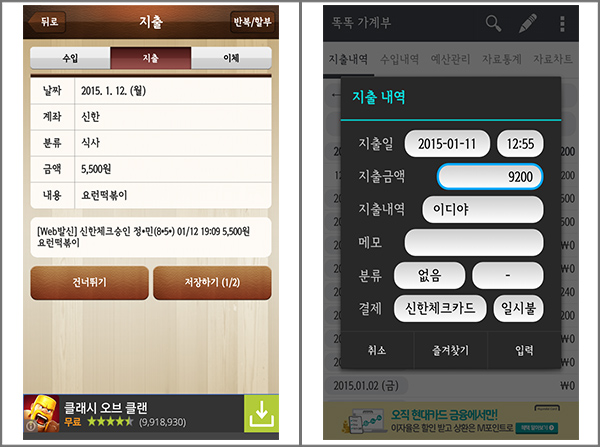
편한가계부(왼쪽)와 똑똑가계부(오른쪽)의 결제 내역 등록 화면. 두 앱 모두 휴대폰으로 수신되는 신용카드 결제 문자를 자동으로 읽어서 내역을 추가할 수 있다.
스마트폰 가계부 앱의 가장 기본은 카드 결제 내역이 자동으로 입력되는 것이다. 두 가계부 앱 모두 이 기능에 충실하다. 카드를 긁은 후 결제문자가 오면 스마트폰 상단에 알림이 뜨고, 앱에 접속해 바로 지출 내역을 등록할 수 있다. 알림을 꺼둔 상태라도, 앱을 실행하면 가장 최근에 받은 결제 문자를 등록할 수 있는 창이 바로 뜬다. '편한 가계부'의 경우 문자를 등록할 때 이것을 지출로 잡을지, 수입이나 이체 내역으로 잡을지 설정할 수 있다. 그러나 '똑똑 가계부'에서는 문자 내용이 지출 내역으로만 잡힌다. 단, 현금 결제의 경우 두 앱 모두 수동으로 입력해줘야 한다.
* 예산 기능
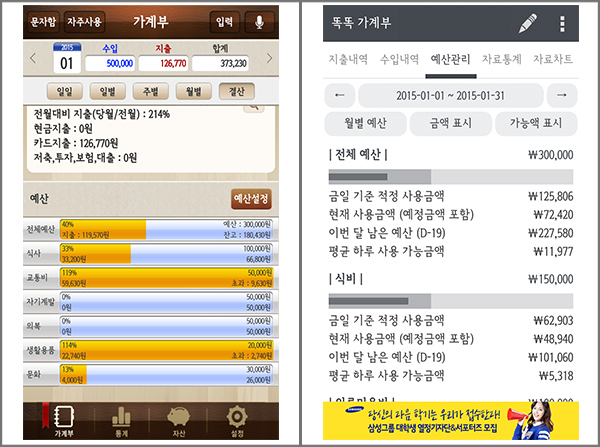
편한가계부(왼쪽)와 똑똑가계부(오른쪽)에서 각각 제공하는 예산 기능. 편한가계부는 그래프와 숫자를 함께, 똑똑가계부는 숫자로만 보여준다.
돈을 짜임새 있게 쓰기 위해서는 어떤 항목에 얼마만큼을 지출할지 미리 가늠해두는 게 좋다. 이럴 때 필요한 게 바로 예산 기능. 두 앱이 가장 큰 차이를 보이는 부분이기도 하다. '똑똑 가계부'는 한 달 전체 예산을 지정하면 남은 잔여일 수 대비 하루에 사용할 수 있는 금액을 보여준다. 식비, 교통비 등 카테고리별로 예산을 지정하더라도, 이 역시 '쓸 수 있는 돈이 얼마나 남았나'를 알려주는 것이 주 기능이다. 반면 편한 가계부는 '전체 예산 중 지금까지 얼마나 썼나'를 막대그래프와 퍼센트를 통해 보여준다. 어떤 종류가 더 편리하게 쓰일지는 사람마다 다르겠지만, 숫자로만 나와 있는 '똑똑 가계부'보다 시각적 효과가 있는 '편한 가계부' 쪽이 더 가독성이 좋은 것은 사실이다.
* 결산 그래프
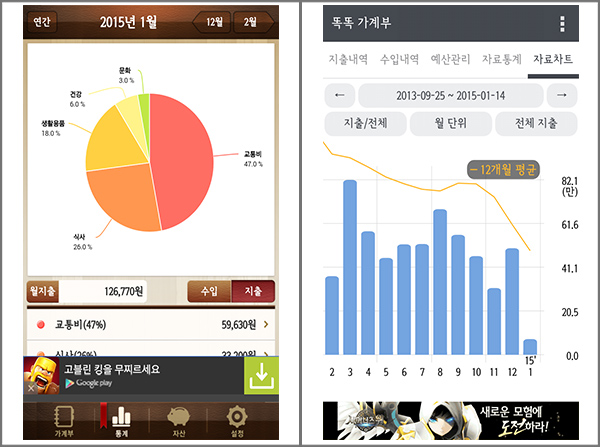
두 앱이 제공하는 결산 그래프. 편한가계부는 카테고리별 지출을 원그래프로 보여주고(왼쪽), 똑똑가계부는 세부 항목별로 최근 6개월간의 지출 양상을 꺾은선그래프로도 제공한다.(오른쪽)
가계부를 이용해 한 달 살림을 알뜰하게 살았다 싶으면 이제는 차트를 확인할 차례다. '똑똑 가계부'의 결산 차트는 잘만 쓰면 매우 유용하게 활용할 수 있다. 2~3년의 지출‧수입 통계를 한 번에 볼 수 있을 정도로 자료의 양이 방대할 뿐더러 그래프 종류도 다양하다. 특히 카테고리별 지출을 보여주는 원그래프는 어디에 돈을 가장 많이 쓰는지 한눈에 파악할 수 있는데, 주·월·연도별은 물론 최근 7일, 30일, 180일, 365일 단위로도 확인이 가능하다. 이에 비한다면 '편한 가계부'의 그래프는 단출한 편이다. '똑똑 가계부'와 마찬가지로 원그래프를 이용하고 있으며, 세부 항목별로 최근 6개월간의 지출 양상을 꺾은선그래프로 볼 수도 있다. '똑똑 가계부'보다 정보가 적지만 이 정도만으로도 크게 부족함이 느껴지진 않는다.

* 스마트 정산 : 똑똑 가계부
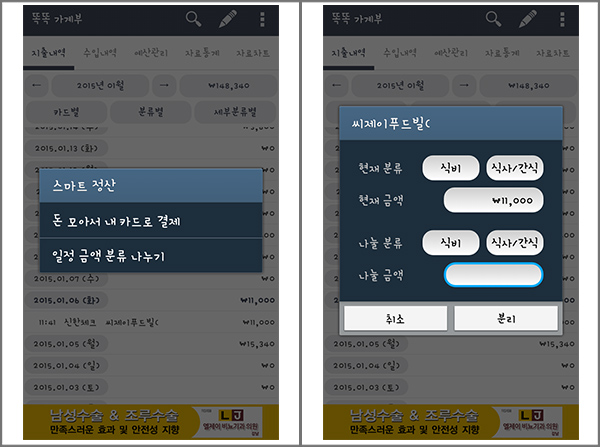
똑똑가계부에서 제공하는 스마트정산 기능. 한 카드로 결제 후 더치페이를 했을 때 유용하게 쓸 수 있다.
'똑똑 가계부'의 가장 눈에 띄는 기능, '스마트 정산'은 더치페이 상황에서 빛을 발한다. 예를 들어보자. 친구 4명과 4만 원짜리 식사를 한 후 본인카드로 결제하면 지출내역에 4만원이 등록된다. 하지만 실제로 쓴 돈은 만원. 이때 '스마트 정산' 기능을 이용해 내역을 수정할 수 있다. 마트에서 여러 가지 물품을 구입한 뒤 총 금액을 식비, 생활용품, 의류 등으로 나눠 기입하고 싶을 때도 이 기능을 이용하면 된다. '똑똑 가계부' 이름만큼이나 똑 부러지는 기능이지만, 작명 센스가 부족했는지 도움말 없이는 이 기능의 용도를 정확히 파악하기 어렵다.
* PC버전/음성인식 : 편한 가계부
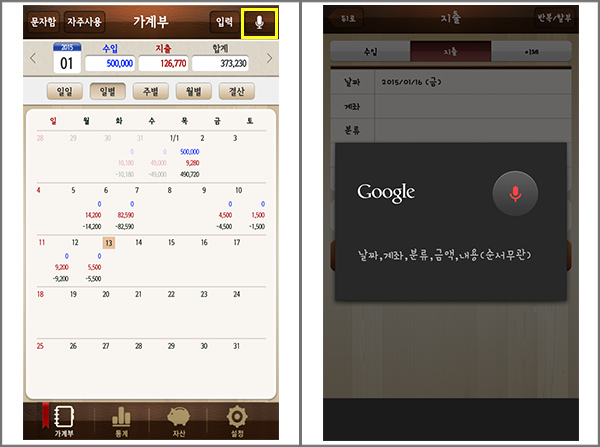
구글의 음성 인식을 활용해 지출 내역을 입력할 수 있도록 한 편한가계부의 '음성 인식' 기능.
'편한 가계부'의 프리미엄 버전을 구매하면 PC가계부도 이용할 수 있다. 스마트폰의 작은 화면으로 그래프를 보거나 숫자를 입력하기 답답했던 사람에게 추천된다. 더불어 무료 앱 하단에 뜨는 광고 제거 효과도 얻을 수 있다. 비용에 멈칫 했는가? 그렇다면 편한 가계부 유료 버전 사용자들의 후기를 참고하시길. 돈이 아깝지 않을 만큼 편리하다는 평이 많으니 이참에 제대로 돈 관리 해보겠다면 고려해보는 것도 좋겠다.
'편한 가계부'의 또 다른 독특한 기능은 '음성인식'이다. 상단 마이크 버튼을 누른 후 지출금액, 내역, 날짜 등을 말하면 되는데 이 또한 의외로 정확하다는 평가를 받는다.

아무래도 기계가 하는 일인지라, 결제문자를 100% 완벽하게 잡아내지 못한다는 아쉬움은 남아있다. 몇 일간 직접 사용해본 결과, 두 앱 모두 '예금 잔액 부족' 문자를 지출로 입력하는 오류를 보였다. 또 광고 문자를 결제문자로 인식하기도 했으며(편한 가계부), 후불 교통카드 결제 내역은 아예 잡아내지 못하기도 했다(똑똑 가계부).
매일 가계부를 점검하는 유저라면 이런 오류를 금세 알아차리겠지만, 그렇지 않다면 한 달 결산 시 계산이 맞지 않아 갸우뚱하는 경험을 할지도 모르겠다. 참고로 각 앱의 설정 탭에서 자동입력 오류가 난 문자를 수동으로 가져오거나, 받고 싶지 않은 문자를 수신거부 할 수 있다.

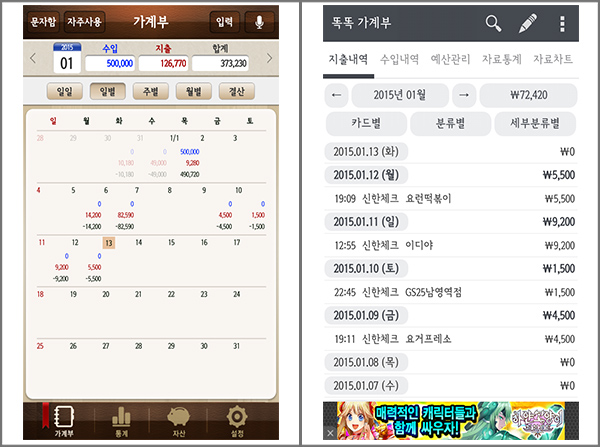
편한가계부는 지출 내역을 달력 형태로 구성해서 보여준다.(왼쪽) 반면 똑똑가계부는 지출 내역을 날짜별 리스트로 구성해두어 드래그를 해야만 원하는 날짜의 내역을 확인할 수 있다.(오른쪽)
'똑똑 가계부'는 디자인도 기능도 심플 그 자체다. 지출·수입 내역부터 예산관리, 그래프까지 모든 기능을 한 화면에서 조작할 수 있다. 디자인이랄 것도 딱히 없지만 테마의 색깔을 바꾸는 건 가능하다. '똑똑 가계부'에서 가장 아쉬운 점은 지출 내역을 위아래로 쭉 늘어진 달력에서 드래그를 통해 볼 수밖에 없다는 것. '편한 가계부'가 다이어리 달력 형태로 지출 내역을 한눈에 볼 수 있게 제공하고 있는 것과 비교된다. '편한 가계부'는 현금, 카드를 비롯해 저축, 투자, 마이너스 통장, 대출, 보험까지 풍성한 세부 항목을 제공하고 있어, 이를 한꺼번에 관리하려는 사람에게 제격이다. 그러나 경제규모가 작거나 단지 생활비 관리용 가계부를 원한다면 이 앱이 다소 복잡하게 느껴지기도 하겠다.
앞서 '똑똑 가계부'와 '편한 가계부' 단점과 부족함을 지적했지만, 두 앱은 유저들의 이러한 조언을 모니터링하며 계속해서 업데이트를 해나가고 있다. 2~3년간 꾸준히 상위권에 머무는 앱의 저력이 바로 여기 있는 셈. 이 두 앱 외에도 안드로이드 마켓에는 경조사비 관리, 내 집 마련, 여행용 등 특정 용도에 특화된 가계부 앱도 상위권에 랭크돼 있으니, 목적에 따라 잘 활용하면 도움이 될 것이다.
불황이 길어진 탓에 새해가 되자마자 종이 가계부 매출도 크게 늘었다고 한다. '가계부 쓰는 게 뭐 얼마나 아낄 수 있겠어' 의구심이 들겠지만, 시작이 반이라는 말을 기억하기 바란다. 굳은 의지로 스마트폰에 가계부 앱을 설치하는 순간 당신은 이미 부자가 되는 길을 걷고 있는 것일지도 모른다.
* 편한가계부 리뷰 자세히 보기 : http://bit.ly/1yPO1cF
* 똑똑가계부 리뷰 자세히 보기 : http://bit.ly/1xC3KGl

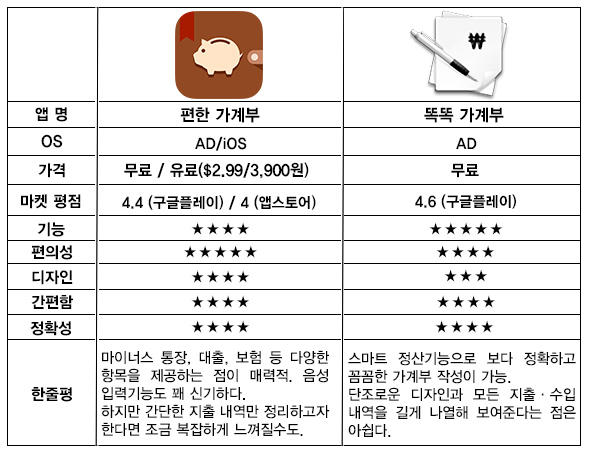
Copyright ⓒ 디지틀조선일보 - 디지틀조선TV
